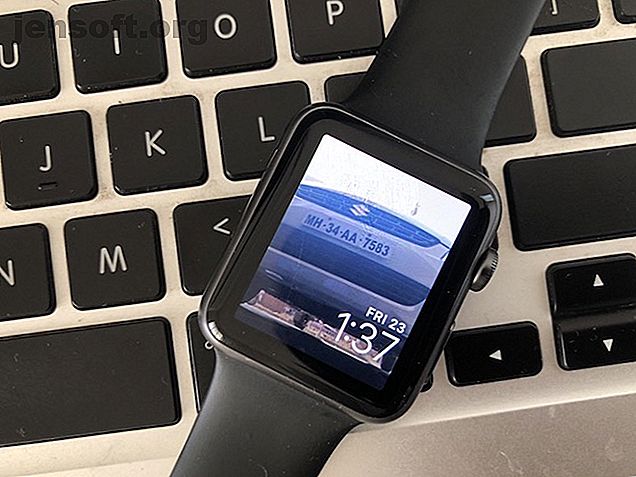
7 moordende Apple Watch-trucs die je waarschijnlijk niet wist
Advertentie
De Apple Watch introduceerde een fundamenteel nieuwe manier van interactie met een smartwatch. Dit betekent natuurlijk dat er heel veel nieuwe trucs te leren zijn.
De nieuwste softwareversie, watchOS 4, heeft veel nieuwe functies gebracht 12 Verborgen Apple Watch-functies Nieuwe gebruikers moeten proberen 12 Verborgen Apple Watch-functies Nieuwe gebruikers moeten proberen Hebt u een Apple Watch en weet u niet zeker waar u moet beginnen? Laat ons u helpen er het beste van te maken met deze 12 essentiële tips en functies. Lees meer over de Apple Watch. Hoewel we de headline-functies in watchOS 4 uitgebreid hebben behandeld, zijn er een paar weinig bekende Apple Watch-trucs die op het eerste gezicht niet duidelijk zijn. Dit is de primeur die je moet weten.
1. Stel een afbeelding uit galerij in als Aangepaste wijzerplaat

In tegenstelling tot Android Wear kunt u met watchOS geen aangepaste wijzerplaten van derden instellen. Als je de bestaande verzameling van Apple verveelt, kun je een afbeelding van je filmrol instellen als wijzerplaat.
Hier is hoe het te doen:
- Start de Foto's- app op uw iPhone.
- Open de specifieke afbeelding die u wilt instellen.
- Tik op het pictogram Delen en selecteer Maak wijzerplaat .
- U kunt de foto- wijzerplaat selecteren, of als u aan de positieve kant staat, selecteer dan Caleidoscoop wijzerplaat .
- Tik op Toevoegen .
Je horloge zou nu de aangepaste afbeelding op zijn gezicht moeten laten schommelen.

Als u de wijziging niet ziet, moet u de wijzerplaat handmatig bijwerken. Hier is hoe dat te doen:
- Force Touch op de wijzerplaat.
- Veeg helemaal naar links totdat u uw aangepaste afbeelding vindt.
- Selecteer uw aangepaste afbeelding.
2. Sla muziek lokaal op de Apple Watch op

Naar muziek luisteren terwijl je naar de sportschool gaat of hardloopt, kan opwindend zijn. Maar het is niet handig om je iPhone rond te dragen tijdens zulke intense activiteiten.
Gelukkig kun je muziek van je iPhone naar je Apple Watch synchroniseren. De muziek wordt lokaal op uw horloge opgeslagen, zodat u uw iPhone achter kunt laten.
U kunt als volgt muziek synchroniseren:
- Start de Apple Watch- app op uw iPhone.
- Selecteer muziek .
- Tik op Muziek toevoegen en selecteer de afspeellijsten die u wilt synchroniseren.
Merk op dat de synchronisatie alleen begint wanneer u het horloge op de oplader plaatst. De draadloze overdracht lijkt een beetje traag, dus het kan even duren voordat de synchronisatie is voltooid.

Als het klaar is, kun je als volgt muziek lokaal op je Apple Watch afspelen:
- Start de Music- app op uw Apple Watch.
- Forceer Touch op uw horloge en tik op Bron> Apple Watch .
- Koppel uw Apple Watch met uw AirPods of een ander goed alternatief voor AirPods Moet u AirPods kopen? 5 Betaalbare AirPod-alternatieven voor alle apparaten Moet u AirPods kopen? 5 Betaalbare AirPod-alternatieven voor alle apparaten De Apple AirPods kosten een fortuin en bieden geen geweldige audiokwaliteit. We hebben vijf betaalbare AirPod-alternatieven behandeld, variërend van $ 20 tot $ 150. Lees verder .
Selecteer na het koppelen eenvoudig uw Bluetooth-headset en u bent klaar om muziek rechtstreeks vanaf uw Apple Watch te horen. Als je problemen hebt, kijk dan in onze Apple Watch-koppelingsgids 5 Oplossingen om te proberen als je Apple Watch niet zal koppelen 5 Oplossingen om te proberen als je Apple Watch niet zal koppelen Als je Apple Watch niet met je iPhone zal koppelen, hier zijn enkele oplossingen die u kunnen helpen het probleem op te lossen. Lees verder .
3. Gebruik Apple Watch om uw zoekgeraakte iPhone te lokaliseren

Dit is een van de handigste trucs van Apple Watch - vooral als je je iPhone regelmatig ergens in huis misplaatst. Als je op mij lijkt, is dit al een aantal keer gebeurd. Apple Watch kan u helpen uw gekoppelde iPhone te vinden.
Veeg eenvoudig omhoog op uw Apple Watch om het Control Center te openen. Tik op het ping- pictogram. Je iPhone moet een luid geluid maken om je te helpen hem te vinden. Je kunt ook lang op het ping-pictogram drukken en de LED van je iPhone zal kort knipperen om je te helpen hem in het donker te vinden.
Houd er rekening mee dat u het ping-pictogram lang ingedrukt moet houden, niet Forceer aanraken. Deze truc werkt ook wanneer uw iPhone in de stille modus staat.
4. Werp water uit Apple Watch na een duik
Apple Watch Series 2 en Series 3 hebben een waterdichtheid van 50 meter, wat betekent dat je ze tijdens het zwemmen kunt dragen. Er kan echter water in de luidspreker of de microfoonpoort komen, wat kan leiden tot tijdelijke demping of minder nauwkeurige hoogtemetingen van de barometer.
Gelukkig wordt Apple Watch Series 2 en nieuwer geleverd met een waterslotfunctie die je scherm automatisch vergrendelt wanneer je een zwemtraining start. Wanneer je klaar bent, ontgrendel het scherm door de Digital Crown te draaien. Het scherm wordt ontgrendeld en uw horloge duwt water uit de luidspreker.
U kunt het water ook handmatig uitwerpen. Veeg hiervoor omhoog om toegang te krijgen tot het Control Center op uw Apple Watch. Tik op het waterdruppelpictogram om het proces te starten.
Als je je afvraagt hoe je je wearable schoon kunt maken zonder hem te beschadigen, bekijk dan deze tips voor het veilig reinigen van je Apple Watch Hoe je Apple Watch veilig en efficiënt schoon te maken in 4 stappen Hoe je Apple Watch veilig en efficiënt te reinigen in 4 stappen Is uw Apple Watch vuil en stinkend? Het is tijd om het goed te wassen. Hier is een handleiding voor het schoonmaken van uw Apple Watch. Lees verder .
5. Maak foto's met uw Apple Watch

De Apple Watch wordt niet geleverd met een speciale camera, maar kan fungeren als een afstandsbediening voor de camera van uw iPhone. Deze externe opnamefunctie is met name handig als uw iPhone op een statief in de verte is bevestigd. Het kan ook nuttig zijn als u grote groep selfies wilt maken en ervoor wilt zorgen dat iedereen binnen het kader past.
Hier leest u hoe u uw Apple Watch kunt gebruiken als externe sluiter voor de camera van uw iPhone:
- Open eerst de Camera- app op uw iPhone.
- Open nu de Camera- app op uw Apple Watch.
- Plaats de iPhone en omlijst hem om de perfecte opname te maken 10 iPhone-cameratips voor betere professioneel ogende foto's 10 iPhone-cameratips voor betere professioneel ogende foto's Apple is zo trots op hun camera's dat ze met trots "Shot on iPhone" -afbeeldingen weergeven in hun winkel winkels, maar het maken van geweldige smartphonefoto's is meer dan je op het eerste gezicht ziet. Lees verder .
- Tik op de ontspanknop op uw horloge om op afstand een foto te maken.
U kunt de afbeeldingen bekijken in de Foto's- app op uw iPhone.
6. Stel uw Apple Watch enkele minuten snel in

Als je de old-schooltruc gebruikt om de tijd van je horloge een paar minuten van tevoren in te stellen, zodat je het schema kunt voorlopen, heeft Apple Watch je gedekt.
U kunt als volgt uw horloge een paar minuten snel instellen:
- Open de app Instellingen op uw Apple Watch.
- Tik op Tijd .
- Hier kunt u ervoor kiezen om de tijd in te stellen op maximaal 59 minuten.
- Tik op Set als u klaar bent.
Houd er rekening mee dat gebeurtenissen en herinneringen u nog steeds op het werkelijke tijdstip informeren, in plaats van deze "snelle tijd".
7. Tijdreizen Hiermee kunt u verschillende evenementen doorlopen

Met de functie Tijdreizen kunt u verschillende evenementen doorlopen die op verschillende tijdstippen plaatsvinden. Het exacte soort evenementen hangt af van de complicatie en de wijzerplaat die u gebruikt.
Met de wijzerplaat van de astronomie kunt u bijvoorbeeld de huidige fase van de maan zien. Je kunt de digitale kroon draaien tot 'tijdreizen' en erachter komen wanneer er een volle maan of een nieuwe maan is.
Merk op dat slechts een beperkt aantal wijzerplaten zoals Astronomie en Solar deze functie ondersteunen. Andere wijzerplaten zoals Modular en Utility ondersteunen deze functie, maar deze is standaard uitgeschakeld. Ga als volgt te werk om Time Travel in te schakelen:
- Start Instellingen op uw Apple Watch.
- Tik op Klok .
- Schakel Tijdreizen in.
Je kunt nu door je agenda-afspraken bladeren door de Digital Crown te draaien.
Meer trucs om je Apple Watch-spel te verbeteren
Hopelijk heb je een aantal nieuwe Apple Watch-trucs en -tips geleerd die niet helemaal duidelijk zijn.
Temidden van alle oogverblindende functies, zoals de mogelijkheid om smart home-apparaten met Apple Watch te bedienen, kan het gemakkelijk zijn om de kleine, weinig bekende trucs te missen waar u uw Apple Watch voor kunt gebruiken als u een Apple Watch krijgt? 6 coole dingen die je ermee kunt doen als je een Apple Watch koopt? 6 coole dingen die je met één kunt doen Weet je niet zeker of je een Apple Watch moet kopen? Hier zijn enkele van de vele dingen die u kunt doen met een Apple Watch. Lees verder . Vergeet niet de beste Apple Watch-apps te installeren De beste Apple Watch-apps voor weer, chats, anime en meer De beste Apple Watch-apps voor weer, chats, anime en meer Op zoek naar de beste Apple Watch-apps? Bekijk deze apps voor chat, agenda's, fitness en meer die u moet downloaden. Lees meer ook.
Ontdek meer over: Apple Watch, WatchOS.

